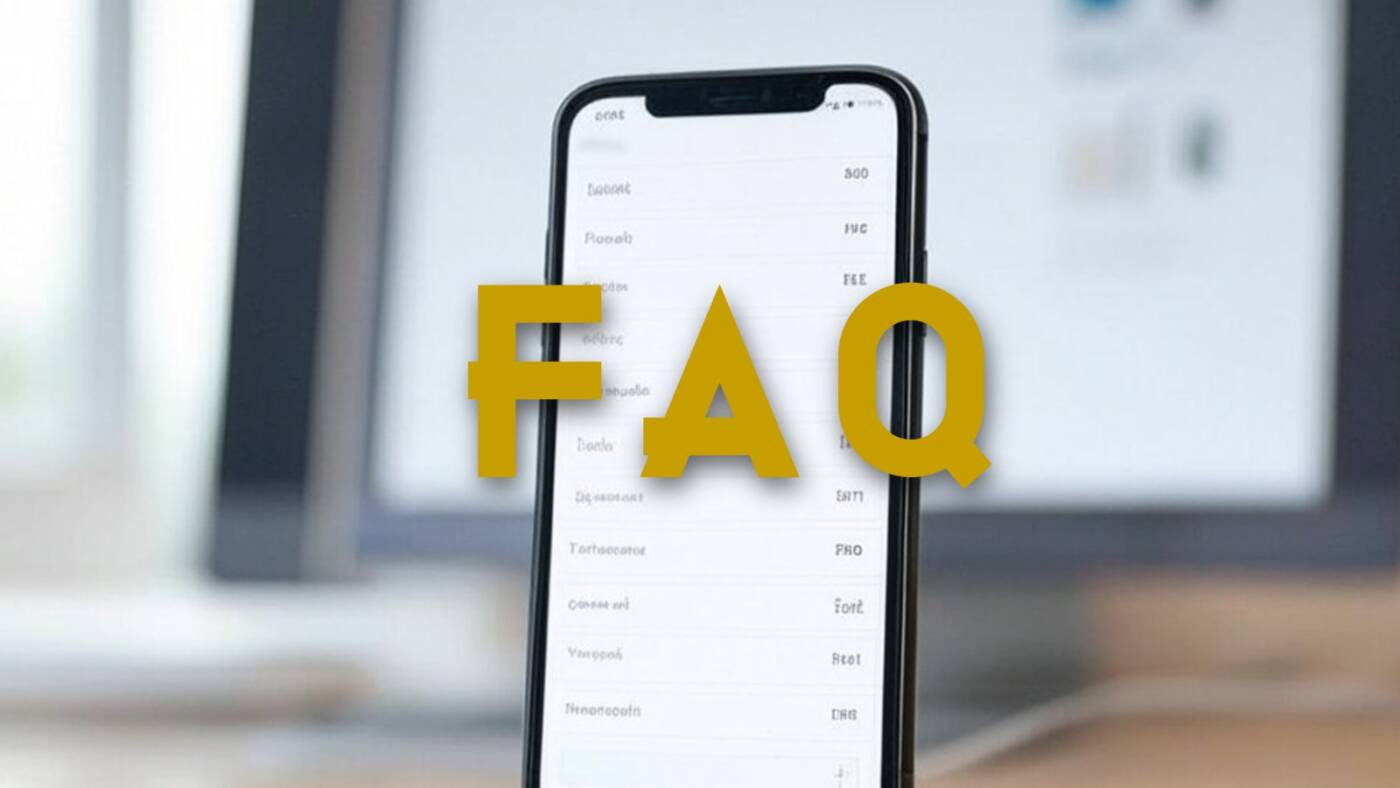Standard-Apps (auf Englisch „Default Apps“) sind Anwendungen, die auf einem Android-Gerät automatisch für bestimmte Aktionen oder Dateitypen verwendet werden, ohne dass man jedes Mal manuell eine App auswählen muss. Sie werden vom System oder vom Nutzer festgelegt, um die Bedienung zu vereinfachen. Beispielsweise öffnet eine Standard-App automatisch Links, Anrufe oder Dateien wie PDFs, ohne dass ein Auswahldialog erscheint.
Beispiele für Standard-Apps
- Webbrowser: Wenn man einen Link anklickt, öffnet sich dieser automatisch in der Standard-Browser-App (z. B. Google Chrome).
- Telefon-App: Anrufe werden über die festgelegte Telefon-App (z. B. Google Telefon) getätigt.
- Nachrichten-App: SMS oder MMS werden mit der Standard-Messaging-App (z. B. Google Messages) gesendet und empfangen.
- PDF Anwendung: Ein PDF wird automatisch mit der Standard-PDF-App (z. B. Adobe Acrobat) geöffnet.
- Musik-Player: MP3-Dateien starten direkt im festgelegten Player (z. B. Google Play Music).
Um die App zu ändern, mit der Dateien auf einem Android-Gerät geöffnet werden, kann man die Standard-App-Einstellungen anpassen. Hier ist eine Schritt-für-Schritt-Anleitung:
- Datei öffnen: Man sucht die Datei (z. B. ein PDF, ein Bild oder ein Video) im Datei-Explorer oder einer anderen App und tippt darauf, um sie zu öffnen.
- App-Auswahl anzeigen: Wenn keine Standard-App festgelegt ist, erscheint ein Dialogfenster mit der Frage „Öffnen mit“. Hier werden verfügbare Apps angezeigt. Ist bereits eine Standard-App gesetzt, geht man direkt zu Schritt 4.
- Einmalig oder immer auswählen:
- Möchte man die Datei nur einmal mit einer anderen App öffnen, wählt man die gewünschte App und tippt auf „Nur einmal“.
- Um die App dauerhaft als Standard festzulegen, wählt man die App und tippt auf „Immer“.
- Standard-App zurücksetzen (falls bereits gesetzt):
- Man öffnet die Einstellungen-App auf dem Android-Gerät.
- Man navigiert zu Apps oder Apps & Benachrichtigungen (je nach Gerät und Android-Version kann der Name variieren).
- Man tippt auf Alle Apps anzeigen oder sucht die aktuell eingestellte Standard-App (z. B. „Google PDF Viewer“).
- Man scrollt zu Als Standard festlegen oder Standardmäßig öffnen und tippt darauf.
- Man wählt Standard zurücksetzen oder Standards löschen, um die Zuordnung aufzuheben.
- Neue App festlegen: Man öffnet die Datei erneut. Nun erscheint wieder das „Öffnen mit“-Fenster, und man kann eine neue App auswählen und mit „Immer“ bestätigen.
Alternative Methode über die Einstellungen
- Einstellungen öffnen: Man geht in die Einstellungen-App.
- Apps verwalten: Man wählt Apps oder Apps & Benachrichtigungen.
- Standard-Apps auswählen: Man sucht nach einer Option wie Standard-Apps (oft unter einem Menüpunkt wie „Erweitert“ oder direkt sichtbar).
- Dateityp oder Aktion wählen: Je nach Android-Version kann man hier spezifische Kategorien wie „Browser“, „Telefon“ oder „Datei-Öffner“ anpassen. Man tippt auf die Kategorie, die zur Datei passt (z. B. „Öffnen von Links“ oder „Datei-Apps“).
- Neue App setzen: Man wählt die gewünschte App aus der Liste.
VIDEO Standard App für spezielle Formate festlegen
Die genauen Bezeichnungen und Menüpunkte können je nach Hersteller (z. B. Samsung, Xiaomi, Google) und Android-Version (z. B. Android 11, 12, 13) leicht abweichen. Manche Dateitypen erfordern kompatible Apps. Falls die gewünschte App nicht angezeigt wird, muss man sie eventuell aus dem Google Play Store installieren. Um alle Standard-Apps auf einmal zurückzusetzen, kann man in den Einstellungen unter Apps > Alle Apps > [Menü-Symbol] die Option „Alle Standards zurücksetzen“ wählen (falls verfügbar).
Weitere Beiträge zum Thema Android
- Android Handbuch und Anleitung
- Android Screenshot machen
- Android Recovery Modus
- Android Backup | Android WhatsApp Backup
- Android Internet abschalten und anschalten
- Android schneller machen
- Android Sicherheit erhöhen
- Google Play Store Probleme und Fehler
Neue Artikel rund um Android
- One UI 8.5 Beta soll bereits am 8. Dezember starten

- Samsung Galaxy Watch8: November-Update wird ausgerollt

- Bixby mit Perplexity-Integration: Samsung plant großen KI-Sprung zur Galaxy S26 Series

- Führungsumbau bei Samsung – Kontinuität oder Risiko?

- Samsung Galaxy A77: Das Comeback der A7x-Serie

- Samsung-Nutzer im Visier einer ausgefeilten Phishing-Kampagne

Mobilfunk-Newsletter: Einmal pro Woche die neusten Informationen rund um Handy, Smartphones und Deals!
Unser kostenloser Newsletter informiert Sie regelmäßig per E-Mail über Produktneuheiten und Sonderaktionen. Ihre hier eingegebenen Daten werden lediglich zur Personalisierung des Newsletters verwendet und nicht an Dritte weitergegeben. Sie können sich jederzeit aus dem Newsletter heraus abmelden. Durch Absenden der von Ihnen eingegebenen Daten willigen Sie in die Datenverarbeitung ein und bestätigen unsere Datenschutzerklärung.
Immer die aktuellsten Nachrichten direkt im Smartphone.
Unsere Kanäle gibt es kostenlos hier:
Telegram: Appdated Telegram Channel
Facebook: Appdated Facebook Seite
Twitter: Appdated Twitter Channel

Technikaffin seit den Zeiten von Amiga 500 und C64 – mittlerweile aber eher mit deutlichem Fokus auf die Bereich Mobilfunk und Telekommunikation. Die ersten Artikel im Telco Bereich habe ich bereits 2006 geschrieben, seit dem bin ich dem Thema treu geblieben und nebenbei läuft mittlerweile auch noch ein Telefon- und Smartphone Museum um die Entiwcklung zu dokumentieren.